에 널리 사용되는 두 가지 날짜 형식이 있습니다.세계; 그 날을 먼저, 그다음 달을 차례로 연 다음 두 번째는 월을 먼저 입력하고 그 다음에 요일을 입력 한 다음 연도를 지정합니다. 이러한 형식은 지역적이므로 Windows를 설치할 때 날짜 형식을 해당 지역의 인기 / 기본 형식으로 자동 설정합니다. 어떤 이유로 든 긴 날짜이든 짧은 날짜이든 기본 날짜 형식이 달라지면 쉽게 변경할 수 있습니다. Windows에서 기본 날짜 형식을 변경하고 사용자 지정 날짜 형식을 설정하는 방법은 다음과 같습니다.
제어판을 열고 시계, 언어 및부위. 날짜, 시간 또는 숫자 형식 변경을 클릭하십시오. 또는 제어판을 열고 주소 표시 줄에 제어판 제어판, 언어 및 지역을 붙여 넣습니다.
열리는 창에서 형식 탭 하단의 '고급 설정…'버튼을 클릭하십시오. '사용자 정의 형식'이라는 새 창이 열립니다.

형식 사용자 정의 창에서 날짜 탭으로 이동하십시오. 날짜 형식 섹션에서 요일, 월 및 연도의 순서를 정의하여 짧은 날짜와 긴 날짜를 편집하십시오. 적용을 클릭하십시오.
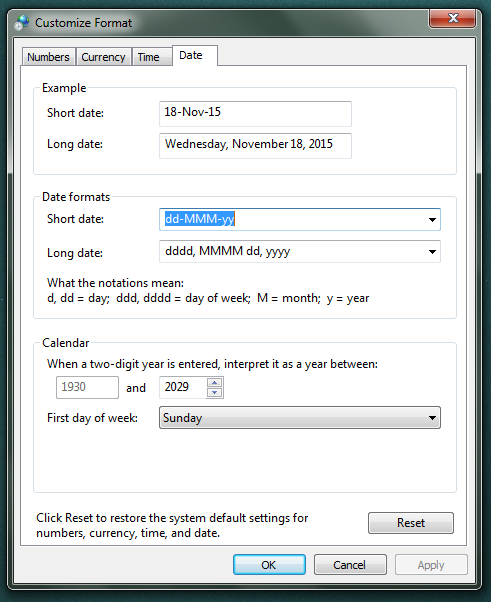
모든 날짜는 방금 정의한 새 형식으로 자동 업데이트됩니다. 아래 스크린 샷에서 연도를 먼저 입력 한 다음 월, 일을 입력합니다.

날짜는 작업 표시 줄뿐만 아니라 변경됩니다모든 앱에서 예를 들어 Excel에서 Ctrl + 세미콜론을 눌러 셀에 현재 날짜를 입력하면 Windows에서 방금 설정 한 형식으로 입력됩니다. 이것은 Windows 7 이상에서 작동합니다.













코멘트